Ως ειδικός πληροφορικής, συχνά με ρωτούν πώς να διαγράψω μια σελίδα στα Έγγραφα Google. Υπάρχουν μερικοί διαφορετικοί τρόποι για να το κάνετε αυτό, οπότε θα σας καθοδηγήσω στα βήματα. Αρχικά, ανοίξτε το έγγραφο από το οποίο θέλετε να διαγράψετε μια σελίδα. Στη συνέχεια, κάντε κλικ στο μενού «Εισαγωγή» και, στη συνέχεια, επιλέξτε «Διαγραφή σελίδας». Αυτό θα διαγράψει τη σελίδα από το έγγραφό σας. Εάν θέλετε να διαγράψετε πολλές σελίδες, μπορείτε να το κάνετε επιλέγοντας τις σελίδες που θέλετε να διαγράψετε και στη συνέχεια πατώντας το πλήκτρο «Διαγραφή» στο πληκτρολόγιό σας. Αυτό θα διαγράψει τις επιλεγμένες σελίδες από το έγγραφό σας. Μπορείτε επίσης να διαγράψετε μια σελίδα κάνοντας δεξί κλικ πάνω της και επιλέγοντας «Διαγραφή». Αυτό θα διαγράψει τη σελίδα από το έγγραφό σας. Τέλος, εάν θέλετε να διαγράψετε ολόκληρο το έγγραφο, μπορείτε να το κάνετε κάνοντας κλικ στο μενού «Αρχείο» και στη συνέχεια επιλέγοντας «Διαγραφή». Αυτό θα διαγράψει ολόκληρο το έγγραφο.
Σε αυτή την ανάρτηση θα σας βοηθήσουμε πώς να διαγράψετε μια σελίδα στα έγγραφα Google . Όταν δημιουργούμε ένα έγγραφο στα Έγγραφα Google, μερικές φορές λίγο περιεχόμενο προστίθεται στην τελευταία σελίδα. Αυτό θα προσθέσει μια επιπλέον σελίδα στο έγγραφο των Εγγράφων Google. Εάν πρέπει να αφαιρέσουμε αυτήν τη σελίδα, πρέπει να καταργήσουμε το περιεχόμενο αυτής της σελίδας. Υπάρχει όμως ένα χρήσιμο κόλπο για να διαγράψετε μια σελίδα στα Έγγραφα Google. χωρίς διαγραφή περιεχομένου αυτή η σελίδα. Για αυτό πρέπει να αλλάξετε Μορφοποίηση . Έχουμε καλύψει βήμα προς βήμα οδηγίες για αυτό.

πώς να ανοίξετε τη διαχείριση εργασιών
Υπάρχει ένας ευκολότερος τρόπος για να διαγράψετε μια σελίδα στα Έγγραφα Google. Μπορείτε εύκολα να διαγράψετε μια σελίδα στα Έγγραφα Google χρησιμοποιώντας το πληκτρολόγιό σας χρησιμοποιώντας Διαγράφω κλειδί ή Backspace κλειδί. Αλλά αυτή η επιλογή διαγράφει επίσης το περιεχόμενο αυτής της σελίδας. Επομένως, αυτή η επιλογή είναι χρήσιμη εάν το περιεχόμενο της σελίδας δεν είναι σημαντικό ή εάν έχει εισαχθεί μια κενή σελίδα μεταξύ του εγγράφου σας στα Έγγραφα Google.
Πώς να διαγράψετε μια σελίδα στα Έγγραφα Google
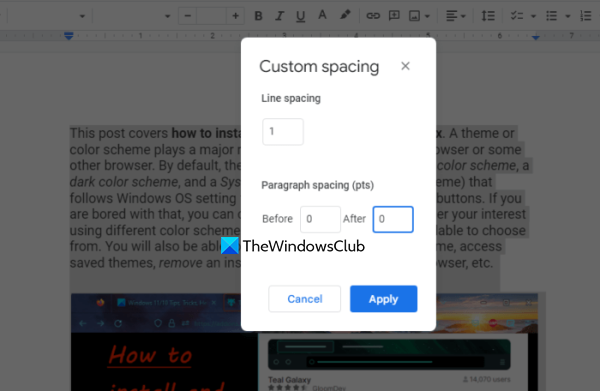
Τα βήματα για τη διαγραφή μιας σελίδας στα Έγγραφα Google αλλάζοντας τη μορφοποίηση δίνονται παρακάτω. Σημειώστε ότι αυτό το τέχνασμα αφαιρεί την τελευταία σελίδα του εγγράφου των Εγγράφων Google, μεταφέροντας το περιεχόμενό του σε προηγούμενες σελίδες. Εάν θέλετε να αφαιρέσετε μια σελίδα μεταξύ του εγγράφου σας, θα πρέπει να χρησιμοποιήσετε Backspace κλειδί ή Διαγράφω κλειδί. Εδώ είναι τα βήματα:
- Ανοίξτε ένα έγγραφο των Εγγράφων Google
- Επιλέξτε ολόκληρο το περιεχόμενο του εγγράφου κάνοντας κλικ στο κουμπί Ctrl+А hot key
- Ανοιξε Μορφή μενού
- Πρόσβαση σε Διάστημα μεταξύ γραμμών και παραγράφων Ενότητα
- Επιλέγω Προσαρμοσμένο διάστημα . Εμφανίζεται το παράθυρο Προσαρμοσμένο διάστημα.
- Σε αυτό το πεδίο, ορίστε Διάστιχο Προς την 1
- Εγκατεστημένο Διάστημα μεταξύ των παραγράφων Προς την 0 .
- Κάντε κλικ Ισχύουν κουμπί σε αυτό το πεδίο.
Εδώ, το διάστιχο ορίζει το διάστημα μεταξύ των γραμμών σε μια παράγραφο και το διάστιχο ορίζει το διάστημα πριν και μετά από μια παράγραφο. Αφού ορίσετε το διάστημα παραγράφων σε 0, το επιπλέον διάστημα πριν και μετά από όλες τις παραγράφους θα αφαιρεθεί και το περιεχόμενο θα μετακινηθεί στις προηγούμενες σελίδες.
Αυτό θα μειώσει αυτόματα τον συνολικό αριθμό σελίδων στο έγγραφό σας. Σημειώστε ότι αυτές οι αλλαγές θα ισχύουν μόνο για επιλεγμένο κείμενο στο έγγραφο. Επομένως, πριν εφαρμόσετε αυτές τις αλλαγές, βεβαιωθείτε ότι έχετε επιλέξει όλο το κείμενο στο έγγραφο, μαζί με τις εικόνες.
Συνδεδεμένος: Εισαγάγετε και επεξεργαστείτε ένα έγγραφο στα Έγγραφα Google με φωνητική εισαγωγή.
μετακινήστε τον έλεγχο ταυτότητας microsoft σε νέο τηλέφωνο
Διαγραφή σελίδας στα Έγγραφα Google με Προσαρμογή σελίδας
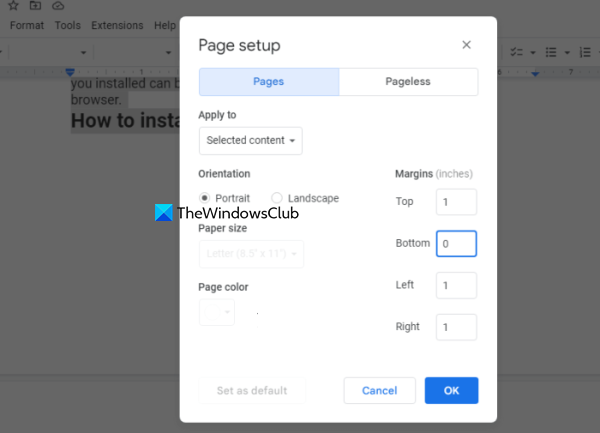
Μπορείτε επίσης να αλλάξετε τα περιθώρια της επάνω και της κάτω σελίδας για να αφαιρέσετε σελίδες στα Έγγραφα Google λόγω ανεπιθύμητου διαστήματος. Για να το κάνετε αυτό, ακολουθήστε τα εξής βήματα:
- Ανοίξτε ένα έγγραφο στα Έγγραφα Google
- Κάντε κλικ Ctrl+А πλήκτρο πρόσβασης για να επιλέξετε όλο το περιεχόμενο του εγγράφου σας
- Ανοιξε Αρχείο μενού
- Κάντε κλικ στο Εγκατάσταση σελίδας επιλογή και θα εμφανιστεί ένα παράθυρο
- Επιλέγω Σελίδες καρτέλα σε αυτό το πεδίο
- Αλλαγή Πιο χαμηλα απόθεμα μέχρι 0 . Εάν θέλετε, μπορείτε επίσης να αλλάξετε άλλα πεδία για να καταργήσετε τη σελίδα.
- Τύπος ΠΡΟΣΤΙΜΟ κουμπί.
Αυτό είναι όλο!
Πώς να διαγράψετε πολλές σελίδες στα Έγγραφα Google;
Είναι δυνατή και αρκετά εύκολη η διαγραφή πολλών σελίδων στα Έγγραφα Google. Ας υποθέσουμε ότι θέλετε να διαγράψετε σελίδες 2 Προς την 4 στο έγγραφό σας στα Έγγραφα Google. Για να το κάνετε αυτό, κάντε πρώτα κλικ στο σελίδα 2 βάλτε ένα δρομέα που αναβοσβήνει πάνω του. Μετά από αυτό πηγαίνετε στο σελίδα 4 . Πατήστε και κρατήστε πατημένο το κουμπί Βάρδια πληκτρολογήστε και κάντε κλικ στο σελίδα 4 . Τώρα πατήστε το κουμπί Διαγράφω κλειδί.
Ελπίζω αυτό να βοηθήσει.
Διαβάστε περισσότερα : Πώς να κατεβάσετε και να αποθηκεύσετε εικόνες από τα Έγγραφα Google.







![Ο περιοριστής CPU Opera GX δεν λειτουργεί [Διορθώθηκε]](https://prankmike.com/img/opera/0C/opera-gx-cpu-limiter-not-working-fixed-1.png)







